Kalıcı Olarak Google Hesabını Silmeden Önce Dikkat Edilmesi Gerekenler
- Hesabınızı silmek istiyorsanız, öncelikle bunun ne anlama geldiğini anlamalısınız. Hesabın silinmesi, o hesaptaki tüm verileri, içeriği de (dosyalar, e-postalar, takvimler, fotoğraflar vb.) siler.
- Aynı zamanda bu hesapla bir sonraki girişinizde Google hizmet uygulamalarınızı (Takvim, Gmail, Drive, Play vb.) kullanamayacaksınız.
- Hesap, çeşitli YouTube, Google Play satın alma işlemlerine (uygulamalar, oyunlar, müzik, filmler, TV şovları vb.) aboneliklere erişimi kaybedecek.
- Hesabınız saldırıya uğradıysa veya güvenliği ihlal edilmiş hesabı silmeden önce, hesabınızın hangi bölümlerine izniniz olmadan erişildiğini öğrenmek için güvenlik kontrollerini de kullanabilirsiniz.

- Bilgisayar korsanlarının size ve hesabınıza daha fazla zarar vermesini önlemek için önlem almanıza da olanak tanır.
- Hesabınızda saklanan şifreleriniz varsa, şifrelere erişiminiz olup olmadığını kolayca kontrol edebilirsiniz. Bu şekilde, şifrenin değiştirilmesi gerekip gerekmediğini de belirleyebilirsiniz.
- Hesabınızda kayıtlı kişileriniz varsa, bunların indirilip indirilmediğini kontrol etmelisiniz. Bu şekilde şüpheli mesajlar konusunda uyarılabilirsiniz.
- İşlemleri gerçekleştirmek için Google Pay’i kullanıyorsanız yetkisiz ödemelerin yapılıp yapılmadığını kontrol edebilir, yapıldıysa itiraz edebilirsiniz.
- Hesabınızla başka sosyal medya hesaplarına giriş yaptıysanız, hesabınızı silmek büyük sorunlara neden olabilir. Bundan dolayı öncelikle sosyal medya hesaplarınıza yeni e-posta hesabı oluşturmalısınız.
- Hesabınız kalıcı olarak silindikten sonra, hesap etkinliğini doğrulamazsanız güvenlik kontrollerini kullanamazsınız.
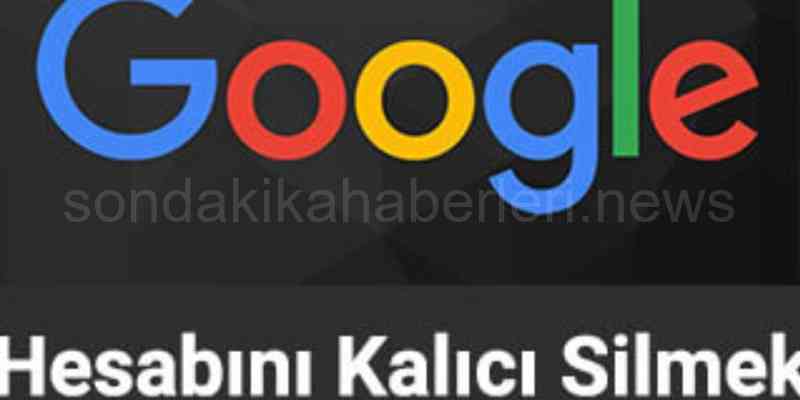
Google Hesabımı kalıcı olarak nasıl silerim?
Birden fazla Hesabınız varsa birini silmek diğerlerini silmez. Hesabınızı kalıcı olarak silmek için şu adımları uygulamanız gerekir:
- Hesabınızın Veri ve Gizlilik bölümüne gitmeniz gerekecek.
- Devam etmek için “Veri ve Gizlilik Seçenekleri” bölümünü tamamlamanız gerekir.
- Hesabınızı silmek için gerekli talimatları izlemelisiniz.

Hesabınızdan Diğer Hizmetleri Kaldırın
Hesabınızın tamamını silmek istemiyorsanız, bunu şu şekilde yapabilirsiniz:
- Gmail’i hesabınızdan silme
- Diğer Google hizmetlerini kaldırın
- Hesabınıza erişimi olan herhangi bir uygulamayı kaldırabilirsiniz.

Hesabınızı kalıcı olarak silmek için aşağıdakileri yapmanız gerekir:
- Öncelikle tarayıcınızdan https://myaccount.google.com/ adresini ziyaret etmeniz gerekiyor.
- Ardından açılan sayfanın ” Gizlilik ve Kişiselleştirme ” bölümünde ” Verilerinizi ve Kişiselleştirmeyi Yönetin ” seçeneğine tıklamanız gerekiyor.
- ” Verilerinizi indirerek, silmeniz ya da verilerinize plan oluşturmanız gerekir ” başlığı altında ” Verilerinizi indirerek, silmeniz ya da verilerinize plan oluşturmanız gerekir ” seçeneğine tıklayın, size dört farklı seçenek sunulacaktır.
- Hesabınızı kalıcı olarak silmek için Google Hesabını Sil bölümünde Hesabı Sil seçeneğine tıklamanız gerekmektedir.
- Son aşamaya geldiğinizde şifrenizi girdikten sonra Gmail hesabınızı silme işlemini başarıyla tamamlamış olursunuz. Bundan sonra, hesabınıza erişemeyeceksiniz.
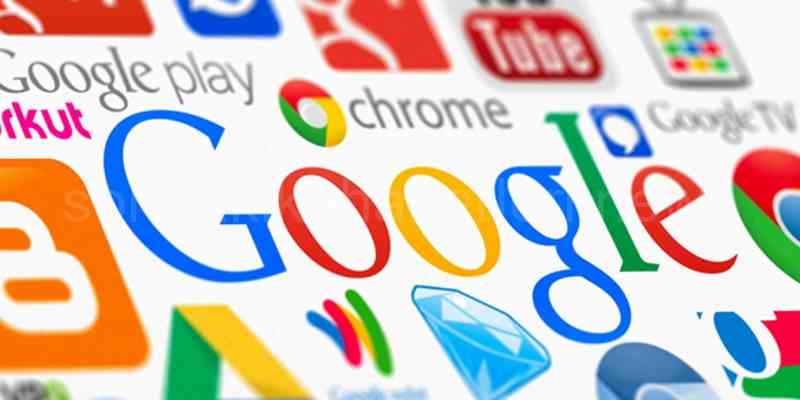
Gmail Hesabı Kaç Güne Silinir?
Gmail hesabı silme Kullanıcı hesaplarını (yönetici hesapları dahil) silme işleminden sonraki 20 gün içinde geri yükleyebilirsiniz. 20 gün sonra veriler kalıcı olarak silinir, kurtarılamaz.

Telefondan Hesabı Kaldırma
İşlem kişisel telefonunuzun modeline göre değişiklik gösterebilir. Ancak, Google aşağıdaki seçenekleri sunar:
- Öncelikle, Android akıllı telefonunuzda veya tabletinizde Gmail uygulamasını açın.
- Sağ üst köşedeki profil resmi simgesine tıklayın.
- Ardından, hesabınızı bu cihazda yönetin bölümünü göreceksiniz. Bu düğmeye basın bekleyin.
- Kaldırmak istediğiniz hesabı seçin. Ancak, yanlış hesabı seçerseniz geri alamayacağınızı lütfen unutmayın. Hangi hesabı seçerseniz seçin, o silinecektir.
- Daha sonra bu kısımdan Hesabı Sil seçeneğine tıklayın.
- Sonrasında karşınıza emin misiniz sorusu çıkacaktır. “evet” yanıtı verirseniz, Android cihazınız bir süre askıda kalacaktır. Bundan sonra, hesap kalıcı olarak kapatılacaktır.

Silinen Gmail Hesabını Geri Getirme Nasıl Yapılır?
Fikrinizi değiştirirseniz, silinen Gmail hesabını kurtarma şansınız hala var. Ancak, ne kadar uzun süre beklerseniz, verilerinizle hesaplarınızın hâlâ orada olma olasılığı o kadar azalır.
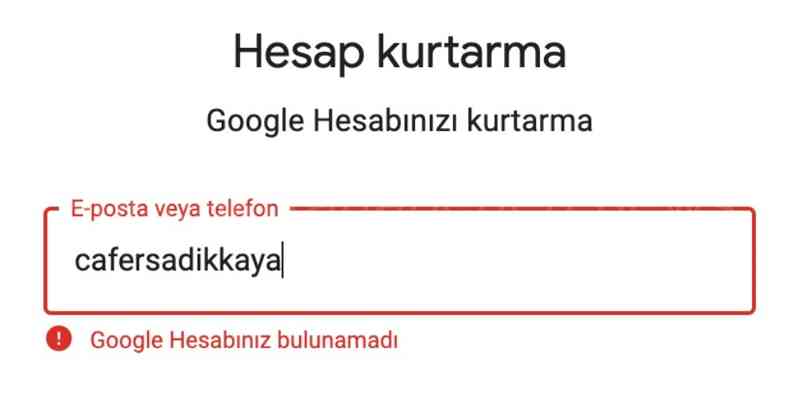
Silinen Gmail hesabınızı kurtarmak için şu adımları izleyin:
- Gmail kurtarma sayfasına gidin.
- Kurtarmak istediğiniz e-posta adresini girin İleri’ye tıklayın.
- Böyle hesabın bulunmadığına dair mesaj alırsanız, hesabın geri yüklenemeyeceği anlamına gelir. Ancak hatırladığınız Gmail hesabınızın son şifresini girmeniz istenirse, şanslısınız demektir.
- Doğru şifreyi girdiyseniz, silmek ve geri yüklemek istediğiniz Gmail hesabına devam edin.
- Google Hesabı profil resminizin veya baş harflerinizin sağ üst köşesindeki Google uygulamaları tıklayın.
- Gmail’i seçin, telefon numaranızı ekleyin (doğrulama da telefon numaranıza ihtiyacınız var) Gönder’i tıklayın.
- Bir doğrulama yöntemi seçin. Mesajı veya aramayı seçebilirsiniz.
- Aldığınız doğrulama kodunu girin.
- Silinen Gmail hesabınızı başarıyla geri yüklediniz.
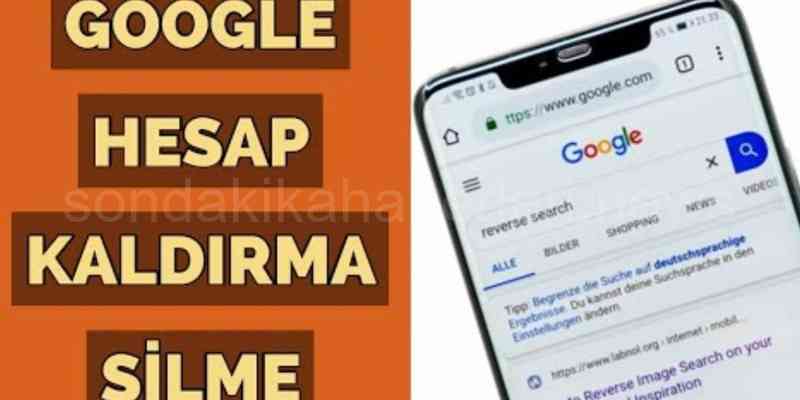
Kalıcı Silinen Hesabı Kurtarmak
Yakın zamanda Gmail hesabınız yerine Google hesabınızı sildiyseniz, onu geri yüklemenin de yolu vardır. Prosedür, silinen Gmail’i kurtarmaya çok benzer.
- Google Hesap Kurtarma sayfasına gidin.
- Hesabınızla ilişkili e-posta adresini girin İleri’ye tıklayın.
- E-posta adresiyle ilişkili parolayı girin.
- Hatırlamıyorsanız, “Başka Bir Yol Deneyine tıklayın.
- Başarılı güvenlik kontrolünden sonra Google hesabınıza yeni şifre oluşturmanız istenecektir.

Suç Duyurusu Nasıl Yapılır Dilekçede Kesin Olması Gerekenler? Merak ediyorsanız tıklayın.
Teknoloji Dünyası kanalının “Google Hesabını Tamamen Silme- Teknoloji Dünyası” videosunu izlemek için tıklayın.







